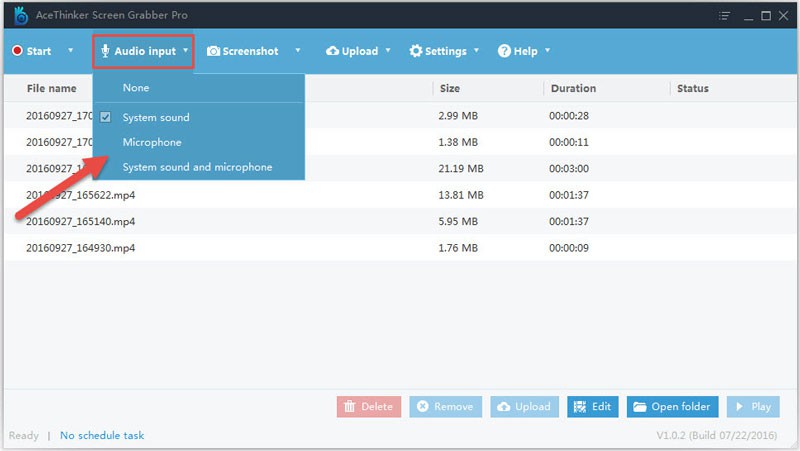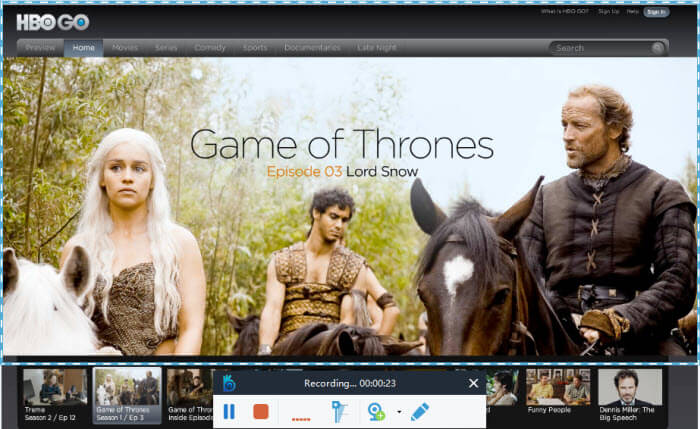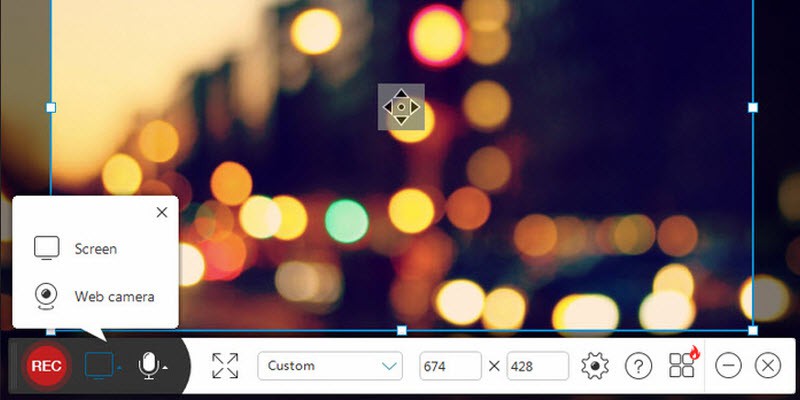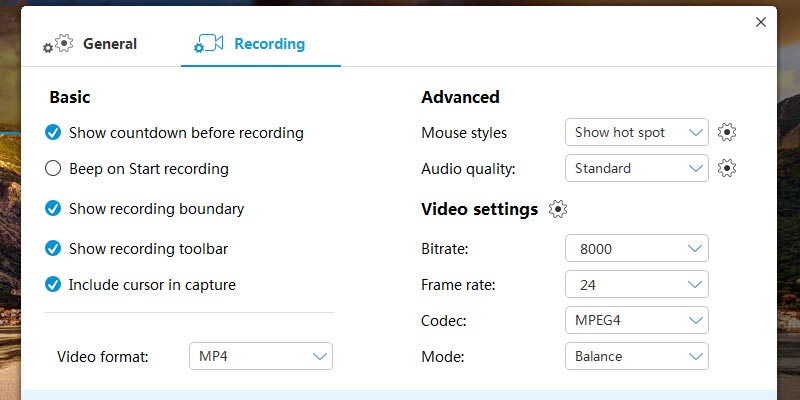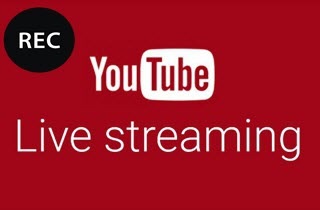AceThinker Screen Grabber Pro
Eu tentei muitos aplicativos para gravar o vídeo HBO GO, e o Acethinker Screen Grabber Pro é a minha escolha favorita para fazer o trabalho. É um simples software de gravação de tela que pode capturar qualquer coisa na tela do seu computador, como o som, anotações, webcam, ativa e muito mais. Com o Acethinker, você pode gravar a tela cheia ou capturar uma região específica com apenas um clique. Mais do que um gravador de vídeo, você também pode tirar screenshots com o Acethinker facilmente. Screen Grabber Pro possui um gerenciador de agendador integrado, para que você possa gravar o vídeo HBO GO a qualquer momento que desejar. Uma vez que você agende a gravação para uma hora específica, ela será executada automaticamente para gravar a tela, para que você possa ir embora para desfrutar de um café e deixar Acethinker gravar o vídeo HBO GO para você. Acethinker está disponível tanto no Windows quanto no Mac. E tomarei a versão do Windows como amostra para mostrar como gravar o vídeo HBO GO. Aqui estão os passos em detalhes.
Teste grátis
Download grátis
Windows 11/10/8
Download seguro
Download grátis
Mac OS X 10.15 e acima
Download seguro
Step 1 Escolha configurações de gravação
Faça o download do Screen Grabber Pro, clique duas vezes no ícone para executar a instalação. Depois, está pronto, inicia o programa e abre o menu Opções em Configurações para confirmar as configurações gerais, como o formato e a pasta de saída, as teclas de atalho para gravação, o estilo do cursor do mouse, etc. Também escolhe o modo de gravação uma fonte de entrada de áudio que funciona para você.
Step 2 Vídeo de registro HBO GO
Abra o vídeo HBO GO que deseja gravar e comece a reproduzir o vídeo. Agora é hora de clicar no botão Iniciar à esquerda da interface para começar a gravar. Você pode pausar e retomar a gravação sempre que quiser. Você ainda tem a opção de criar efeitos de imagem na imagem inserindo o vídeo da sua webcam.
Step 3 Pare e salve a gravação
Depois de terminar a gravação, basta clicar no botão Parar vermelho. O programa começará a processar e publicar o vídeo. Seu vídeo aparecerá na interface principal depois disso. Você pode jogar, renomear, localizar e fazer mais para o arquivo a partir daqui.
Gravador de Tela Online Gratuito
Gravador de Tela Online Gratuito é uma ferramenta de gravação de tela livre baseada na web que você pode usar em sua página diretamente. Este dispositivo pode gravar qualquer parte da tela. Além disso, pode igualmente gravar o sistema de som. Além disso, neste dispositivo gratuito, thre não é limite de tempo de gravação de vídeo, o que significa que você pode gravar filmes HBO Go extravagantes, tanto tempo quanto você desejar. Siga as etapas abaixo para fazer uso desse aplicativo.
Step 1 Ative o aplicativo e escolha as configurações
Visite a página do site que contém este gravador de vídeo HBO Go. Clique no botão para iniciar a gravação e iniciar o aplicativo (para a primeira visita, você será obrigado a baixar um iniciador simples para ativar a ferramenta. Vá em frente e baixe-o e depois entre em seu PC.) Em seguida, abra o menu de opções e predefinie as teclas de atalho para gravação instantânea e algumas outras configurações ajustáveis, como os formatos de saída. Ao mesmo tempo, abra o menu suspenso do menu de entrada de áudio e selecione para gravar o som do sistema.
Step 2 Comece a gravar o vídeo da HBO Go
Vá para o site HBO Go e assista seu programa favorito online. Depois disso, arraste a janela retangular para personalizar a área de gravação. Ou você pode escolher gravar a tela cheia. Em seguida, clique em REC para iniciar a gravação.
Step 3 Salve o Vídeo Capturado
Quando o vídeo acabar, basta clicar no botão de pausa para parar a gravação e verificar o ícone de marca para continuar. Visualize o efeito de vídeo e, se estiver bem, basta clicar no botão no canto inferior direito para salvá-lo como um arquivo de vídeo.
Bandicam
Outro gravador de tela que pode ser usado para gravar HBO Go streaming é Bandicam. Assim como as primeiras 2 opções, essa ferramenta também não possui limite de tempo na gravação de vídeo. Ele também pode gravar as faixas de vídeo e áudio ao mesmo tempo. No entanto, esta ferramenta não tem agendador de tarefas, o que significa que você precisa esperar para que o programa comece e gravá-lo em seu computador em tempo hábil. Além disso, o vídeo será publicado com marca d'água evidente no centro superior.
- Faça o download na página do Bandicam. Instale e execute no seu computador.
- No momento em que o iniciou, abra o aplicativo HBO Go que você precisa para gravar e configurar as teclas de atalho, bem como o formato de saída.
- Clique no botão "Gravar" na interface da ferramenta. Depois, você pode simplesmente deixar o programa fazer o processo enquanto está gravando e você pode seguir em frente.
- Volte uma vez que você sinta que terminou e depois clique em Parar para finalizar a gravação.
Gravar vídeo da HBO GO Usando o Ezvid Screen Recorder
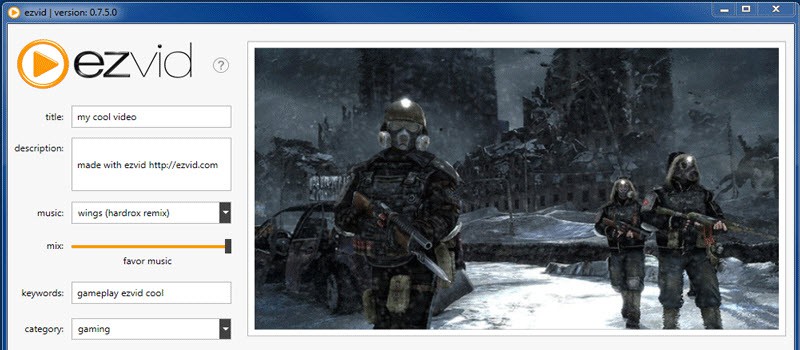
Outra maneira que você pode gravar seus shows favoritos no site da HBO Go é o Ezvid. Esta aplicação de gravação de tela rápida e fácil de usar irá capturar o que está sendo reproduzido na tela sem problemas. O Ezvid trabalha com todas as versões do Windows do XP SP3 e acima. Uma vez que grava o conteúdo na tela do seu laptop/PC, não há problemas relacionados à compatibilidade com qualquer arquivo ou site. No entanto, não é apenas um software para gravar seus shows favoritos da HBO Go. É também um editor de vídeo poderoso, que possui uma variedade de outros recursos e efeitos que você pode usar.
Usar Ezvid é uma das coisas mais simples e efetivas que você pode fazer. Faz uso do poder do seu computador para entregar vídeos nítidos e de alta resolução do que quer que esteja na tela. Uma vez que os gravou, você oferece as opções de edição dos vídeos, modificando sua velocidade, adicionando textos ou fazendo muito mais. Ao contrário de outras soluções de software que funcionam com vídeos, a Ezvid é capaz de fornecer resultados em minutos e não horas.
- Vá para o site Ezvid para baixar e instalar o programa em seu PC.
- Após a conclusão do processo de instalação, clique duas vezes no ícone do Ezvid para iniciar o software.
- Agora, toque o vídeo / filme HBO Go que deseja gravar e clique no ícone Tela de captura na interface principal para começar a gravar sua tela.
- Pressione Parar para terminar a gravação e o programa começará a processar o vídeo.
Conclusão
O streaming de um show ao vivo é complicado, especialmente para os espectadores regulares. A HBO Go não deixou que você gravasse seus shows até agora, mas isso é apenas porque você não estava ciente da maneira correta de fazê-lo. Agora, com duas das melhores técnicas para gravar HBO Vá em sua mente, você pode conseguir seus shows da HBO Go com você sem qualquer incômodo!